Google Chrome är en av de mest populära webbläsarna och har fått ett antal fans genom åren. Medan dess överflöd av funktioner kan se ut som mycket för vissa människor, har Chrome också massor av dolda funktioner i Chrome-inställningar och Chrome-flaggor som hjälper till att släcka törsten hos användare som vill ha mer. Jag beundrar särskilt Chrome-flaggorna eftersom de inte bara kan anpassa användargränssnittet eller öka prestanda utan också lägga till nya funktioner i allas favoritwebbläsare. Chrome-flaggor, om du inte har hört talas om det tidigare, är experimentella funktioner som Google för närvarande arbetar med men har gjort det tillgängligt för test för användare. Du kan lära dig allt som finns att veta om Chrome-flaggor och hur du aktiverar den i vår detaljerade guide här. Nu när du vet allt om flaggor, här är de 25 mest användbara och coola Chrome-flaggorna.
Notera: Ett försiktighetsord. Chrome-flaggor är experimentella funktioner som för närvarande är under utveckling och därmed kan deras funktionalitet bli fin.
Google Chrome-flaggor gör det roligt att surfa 2021
Eftersom Google Chrome-flaggor fungerar på både mobil och stationär version av Chrome har vi delat upp den här artikeln i tre olika avsnitt. I det första avsnittet nämns endast de flaggor som fungerar på både stationära och mobila versioner av Chrome medan nästa två avsnitt handlar om Chrome-flaggor för skrivbord och mobil separat. Du kan använda innehållsförteckningen nedan för att växla till vilken sektion du vill. Innehållsförteckning + -
Globala Chrome-flaggor
I det här avsnittet har vi nämnt Chrome-flaggor som är vanliga och tillgänglig på både stationära och smarttelefonenheter, vare sig det är Windows, Android, macOS, Linux eller Chrome OS. De finns på krom: // flaggor sida på någon av plattformarna.
1. Tystare meddelande
Vi vet hur aviseringar har blivit nästan en olägenhet i Google Chrome. Nästan varje webbplats missbrukar anmälningstillståndet och uppmanar oavbrutet en dialogruta för att tillåta meddelanden. Men när Quieter Notification-flaggan är påslagen blockeras aviseringarna helt. Hur fantastiskt är det? Så öppen krom: // flaggor och aktivera flaggan "Tystare meddelande om tillstånd" och du är klar.
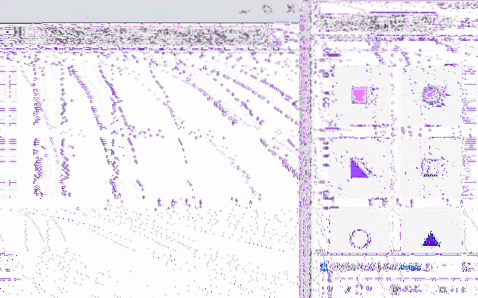
2. Snabbare nedladdningshastigheter
Parallell nedladdning har funnits i Chrome Flags-förvaret under mycket lång tid. Det verkar som om Google inte arbetar med den här funktionen för att göra den till en stabil kanal. Ändå accelererar den här flaggan nedladdningshastigheten genom att dela upp filerna i mindre bitar, liknande hur IDM och andra nedladdningshanterare fungerar. Så sök efter “parallell nedladdning”Och aktivera flaggan.

3. Lösenordsimport
Google Chrome har erbjudit möjligheten att exportera lösenord under en tid nu, men om du flyttar till den mest populära webbläsaren från en av dess konkurrenter och vill importera ditt lösenord, ja, att aktivera #PasswordImport-flaggan är vad du ska göra direkt efter att du laddat ner webbläsaren. Du kan sedan gå till "Inställningar -> Lösenord" och trycka på ikonen "tre prickar" bredvid "Sparade lösenord" för att se alternativet "Importera".
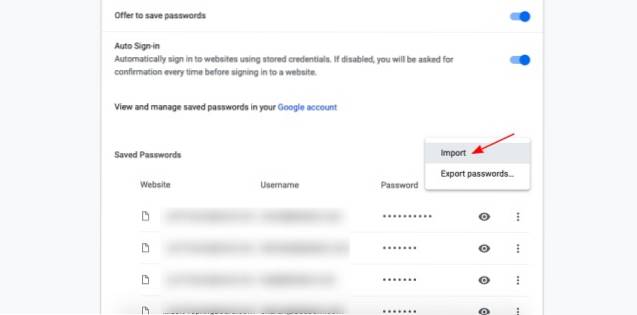
4. Aktivera smidig rullning
Som namnet antyder hjälper den här Chrome-flaggan att förbättra rullningsupplevelsen på din mobil och skrivbord. Det minskar de ryck och ryck som du kan bevittna när du rullar och det fungerar även med Windows, Linux och Chrome OS. Du kan aktivera # smidig rullning från sidan Chrome Flaggor.

5. Säkra DNS-sökningar
En annan fantastisk Chrome-flagga som du måste aktivera är Secure DNS Lookups. Många användare, inklusive jag, har alltid använt HTTPS Everywhere-tillägget tvinga HTTPS-anslutning när du använder internet. Och nu har Google tagit med en flagga som gör samma sak. Så aktivera bara flaggan och Chrome kommer att försöka använda en säker HTTPS-anslutning för alla webbplatser som du besöker. Förresten, Mozilla har redan gjort DNS över HTTPS till en standardfunktion på Firefox.

6. UPI / VPA-värden
Eftersom Google Pay har blivit ganska populärt och UPI nästan har blivit ett primärt sätt att betala i Indien, ger Google ett alternativ till autofyll UPI / VPA-värden i betalningsformulär. Efter att ha aktiverat den här flaggan kan Chrome känna igen UPI-ID eller VPA och erbjuda dig att spara eller automatiskt fylla i din VPA-adress i betalningsrutan. Det är fantastiskt, eller hur?
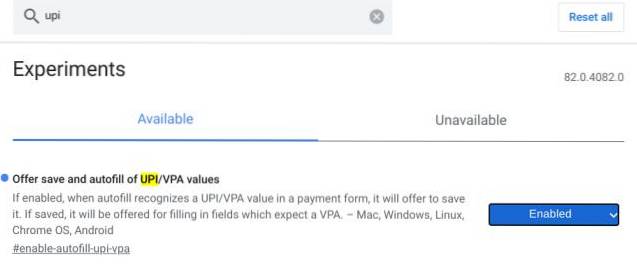
7. Tung annonsintervention
För det mesta gör Google Chrome ett anständigt jobb med att skära ner på allvarliga annonser på internet. Men om du vill att annonsdetektering och blockering i Chrome ska vara mer aggressiv kan du använda den tunga Chrome-flaggan. När du aktiverar den här flaggan börjar Chrome aggressivt blockera annonser som är resurstunga på ditt system. Som ett resultat kommer du att se färre annonser och din surfupplevelse blir snabbare och smidigare. Vinn-vinn!
Du kan komma åt den här Chrome-flaggan genom att gå över till chrome: // flags / # enable-heavy-ad-intervention

8. Läslista
Om du konsumerar många artiklar på internet är chansen att du använder appar som Pocket för att spara några artiklar som du vill läsa senare, eller hur? Tja, den funktionen är nu inbyggd i Chrome. Allt du behöver göra är att aktivera "läs senare" Chrome-flaggan och du är på väg till tävlingarna.
När flaggan är aktiverad kan du klicka på bokmärkesikonen så visas ett nytt alternativ "Lägg till i läslista". Det här är bra eftersom du enkelt kan hålla reda på alla sidor du vill läsa senare och till och med markera dem som lästa / olästa.

Du kan komma åt den här Chrome-flaggan genom att gå över till chrome: // flags / # read-later
9. Aktivera QUIC-protokoll för snabbare surfning
Google har arbetat med QUIC-anslutningsprotokollet ett tag nu, och även om det fortfarande är under utveckling finns det några webbplatser som använder det. QUIC är en blandning av TCP / UDP och syftar till att öka surfhastigheter på QUIC-aktiverade webbplatser genom att minska antalet resor till servern till en.
Om du vill börja använda QUIC-protokollet när det är möjligt, gå över till chrome: // flags / # enable-quic och aktivera flaggan.

Desktop-flaggor på skrivbordet
10. Dela webbsidor med hjälp av QR-koder
Detta är en av de senaste Google Chrome-flaggorna och dess uppgift är att göra delningslänkar enklare. Antag att du surfar på webben på skrivbordet och att du snabbt vill öppna den länken på din mobila enhet. Det finns inget enkelt sätt att dela länk till din mobila enhet om du inte är inloggad på skrivbordet Chrome och din mobila enhet med samma Google-ID. Om du aktiverar den här flaggan kommer du att kunna dela länkar på några sekunder. För att detta ska fungera, öppna Google Flags-sidan och sök efter ”QR”. Aktivera nu flaggan "# sharing-qr-code-generator".

När du har gjort det ser du en 'QR-kod' -ikon i adressfältet bredvid bokmärkesikonen. Klicka på den och Chrome visar en QR-kod som motsvarar webbsidan som finns på din nuvarande flik. Bara skanna den med din telefon för att öppna länken på din smartphone. Men som sagt är detta en ny flagga och därför är den endast tillgänglig i den senaste kanariska versionen av Google Chrome. om du använder den stabila versionen av Chrome kan du behöva vänta några veckor innan du kan komma åt den här flaggan.
11. Hover Cards
Hover Cards är ett nytt sätt att identifiera och navigera genom flikar. Det är särskilt användbart när du har att göra med många Chrome-flikar. I grund och botten, om du aktiverar den här flaggan då a förhandsgranskning av fliken visas i form av svävar. Jag använder den här funktionen på min Chromebook och den är helt fantastisk för sömlös navigering.

12. Dra för att uppdatera gesten
Detta är en av mina favorit Chrome-flaggor i den här listan. Du kan aktivera den här gesten på din bärbara dator och svep ner på styrplattan för att uppdatera webbsidan. På min Chromebook fungerar det tillfredsställande bra.

13. Inaktivera upptäckt av Google Chrome inkognitoläge
Native File System API är för att låta webbplatser få åtkomst till din inbyggda filhanterare. Användarna har dock funnit att webbplatser inte kan upptäcka inkognitoläget efter att du aktiverat den här flaggan. Och det är därför den här flaggan är viktig. Om du vill blockera webbplatser från att upptäcka inkognitoläge aktivera sedan Native File System API-flaggan.
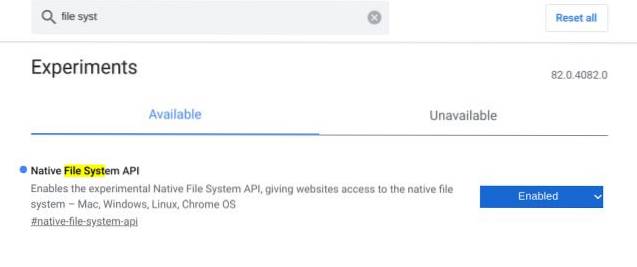
14. Aktivera läsarläge
Även om Safari har ett utmärkt läsarläge har vi inte en sådan funktion i Google Chrome. Det finns dock en dold Chrome-flagga som låter dig aktivera läsarläge i Chrome. Du får ett lägesläsarläge som förenklar webbsidan och tar bort onödiga annonser. Visst, det är inte lika bra som Safaris läsarläge, men det fungerar.

15. Fokusläge
Fokusläge är en annan Chrome-flagga som jag personligen använder. Det låter dig isolera en flik i ett separat fönster precis som PWAs (Progressive Web App). Till exempel när du vill hantera en Chrome-flik i ett separat fönster kan det här läget låta dig göra det. Det bästa är att du inte behöver göra en PWA först. Högerklicka bara på fliken och välj “Fokusera”.
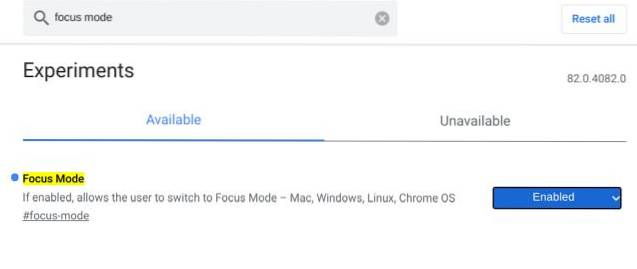
16. Behandla riskabla nedladdningar
Först och främst är den här flaggan inte för alla. Men om du introducerar internet och webbläsare (i det här fallet Chrome) för någon som är ny i hela internetvärlden, överväga att aktivera den här flaggan. Det förhindrar nedladdning av filer som kan köras på din dator som EXE, DMG, DEB och mer. Chrome gör detta så att amatöranvändare inte hämtar skadlig kod eller adware oavsiktligt. Flaggan blockerar också nedladdningar som kommer från osäkra sidor. Om du vill lära dig mer om hur du kan förbättra säkerheten för Google Chrome, gå vidare till vår länkade artikel.

17. Aktivera fliksökning
Om du är en kraftanvändare tillräckligt för att titta på Chrome-flaggor är chansen att din webbläsares flikremsa är full till randen med öppna flikar. Men det betyder också att det kan vara svårt att ta reda på vilka flikar som är öppna och snabbt navigera till dem. Du kan dock använda en cool Chrome-flagga för att få en fliksökningfunktion i Chrome och snabbt hitta de flikar du letar efter.
För att aktivera den här flaggan, gå bara till chrome: // flags / # enable-tab-search och du kommer att se en ny nedrullningsbar meny där du kan se alla dina öppna flikar och söka igenom dem också. Du kan också använda kortkommandot ctrl + shift + A för att öppna flikens sökruta.

18. Bakåt Framåt Cache
Om du ofta befinner dig genom att använda navigeringsknapparna bakåt och framåt i Chrome för att navigera över webbplatser och sökresultat, kommer detta att vara en av de bästa Chrome-flaggorna du har använt. Gå bara över till chrome: // flags / # back-forward-cache och aktivera flaggan.
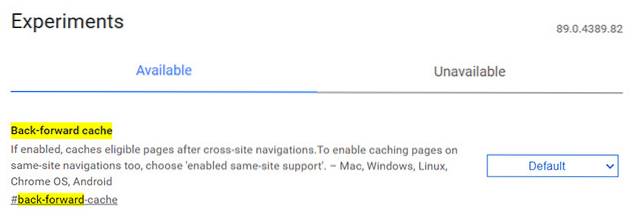
Nu kommer Chrome att spara hela webbplatser i cachen så när du använder bakåtknappen eller framåtknappen för att navigera, laddas webbsidorna direkt utan att vänta. Dessutom laddas de till och med om din internetanslutning av någon anledning tappar. Ganska snyggt, rätt?
Mobila Chrome-flaggor
19. Chrome Duet UI
De flesta telefoner har nu massiva skärmar, så om du har problem med att nå upp till toppen för att komma åt flikväxlaren eller inställningarna, är Chrome Duet (tidigare känd som Chrome Home) här för din räddning. Sök bara efter "Duet" och aktivera båda flaggorna. Starta sedan om din Chrome två gånger. Nu kommer Chrome att visa viktiga knappar, till exempel hem, flikväxlare, sök, dela och överflödsmeny i det nedre fältet för enkel enhandsanvändning.
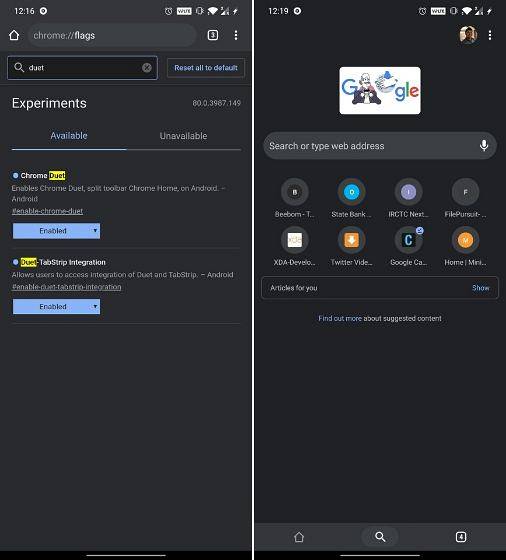
20. Mörkt läge
Chrome har äntligen fått mörkt läge, vilket du enkelt kan aktivera från inställningssidan (Inställningar -> Tema -> Mörkt). Men du kan nu aktivera mörkt läge för webbsidor också. Det fungerar precis som förlängningen Dark Reader på skrivbordet. Och det bästa är att den tidigare frågan om att vända bilderna har lösts. Så sök efter "mörk" i Chrome-flaggor och aktivera "Tvinga mörkt läge för webbinnehåll". Du är färdig.
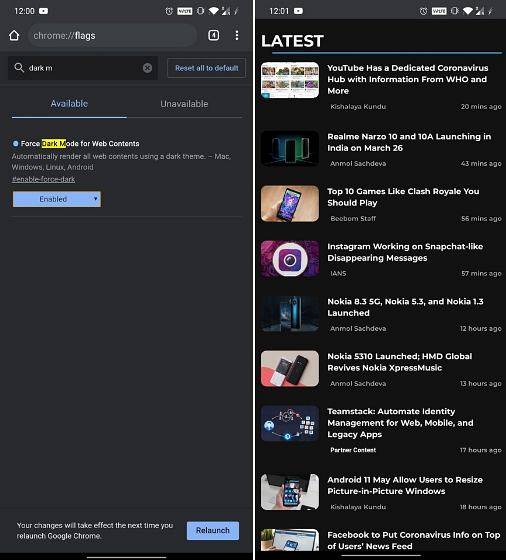
21. Dela Urklipp över enheter
Slutligen är delning av urklipp en del av Chrome och jag är personligen mycket upphetsad. Du kan dela vad du har kopierat (som webbadresser och stora texter) på din smartphone och klistra in det på skrivbordet sömlöst. Hur fantastiskt är det? För att aktivera det, sök efter "Urklipp" och aktivera "shared-clipboard-ui" och "shared-clipboard-receiver". Du kan behöva aktivera den här flaggan också på din stationära Chrome. Välj sedan en text på din smartphone och tryck på Dela. Nu får du ett alternativ att dela urklipp med ditt skrivbord Chrome i delningsmenyn. Och på skrivbordet kopieras det automatiskt till ditt urklipp.
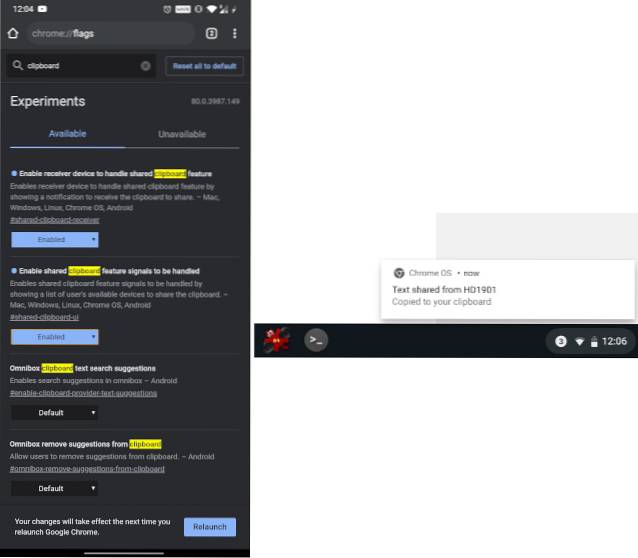
22. Utforska webbplatser
På senare tid går Google överbord med innehållsförslag på Chrome och det är en mycket frustrerande upplevelse. Tidigare kunde du inaktivera innehållsflödet på den nya fliksidan, men nu fungerar inte flaggan (Intresseförslag för innehåll). Ändå kan du ta bort menyn "Top Sites" från hemsidan. Sök bara efter "utforska webbplatser" och inaktivera flaggan direkt. Nu kommer rutan Top Sites att försvinna från hemsidan.
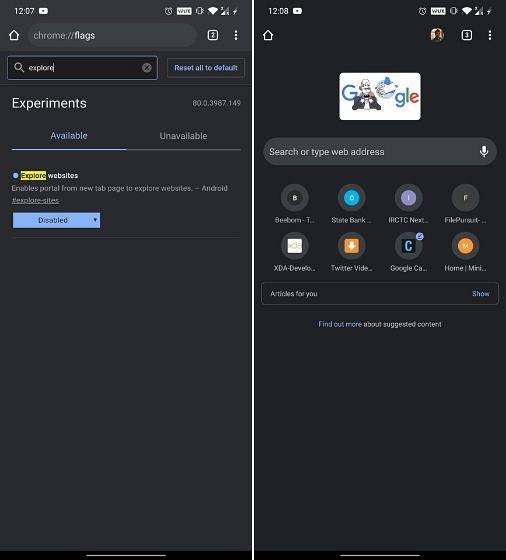
23. Flik för förhandsgranskning
Denna flagga låter dig öppna hyperlänkar i en förhandsgranskningsflik, vilket innebär att du enkelt kan flytta från din nuvarande flik till förhandsgranskningsfliken. Det är precis som kikar på en webbsida utan att öppna den och det fungerar som en charm. För att aktivera det, sök efter "kortvarig" och aktivera flaggan "Flyktig förhandsgranskning i en överläggspanel".
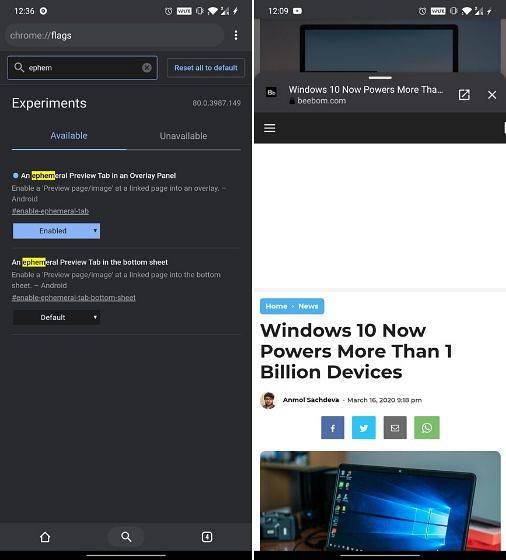
24. Detektering av lösenordsläckage
Detektion av lösenordsläckage är en viktig flagga och du måste aktivera den på din Android-smartphone. När du skapar eller anger ett lösenord på din enhet, Chrome varnar dig om ditt lösenord har läckt ut vid allvarlig säkerhetsöverträdelse. Det hjälper dig oerhört att skydda dina data på internet. Så leta efter "lösenordsdetektering" och aktivera det direkt.
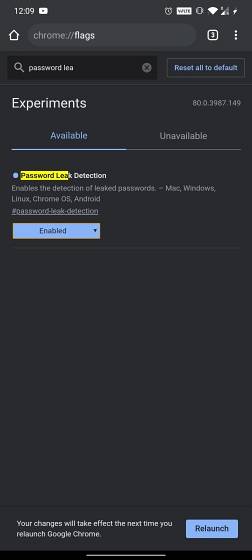
25. Incognito skärmdumpar
Många föredrar att använda inkognitoläget för att surfa på webbplatser i Chrome. Du måste dock ha märkt att inkognitoläge inte tillåter dig att ta skärmdumpar på Android-telefoner. Även om det är vettigt, om du fortfarande vill ha möjlighet att ta skärmdumpar kan du göra det genom att bara aktivera en Chrome-flagga.
Gå bara till Chrome: // flags / # incognito-screenshot på Chrome mobile och aktivera flaggan. Starta om webbläsaren så kan du också ta skärmdumpar av windows i inkognitoläge.
Bonus. Direktåtgärder
Flaggan för direktåtgärder är för de användare som har fått den nya Google Assistant-uppdateringen - troligen i USA och Japan. Det låter dig hantera Chrome med direktinstruktioner från Google Assistant: öppna en flik, stäng en flik, uppdatera den här sidan, dela sidan med någon, växla till nästa flik och så vidare. I grund och botten kommer du att kunna kommandot Chrome direkt med flera röstinstruktioner. Så sök bara efter flaggan "Direktåtgärder" och aktivera den i din Chrome.
Google Chrome-flaggor du borde använda
Om du är en vanlig Google Chrome-användare och vill förbättra din surfupplevelse har du nu en lista med mer än 20 Chrome-flaggor som du bör kolla in. Eftersom många av de ovannämnda funktionerna fortfarande testas, föreslår vi att du fortsätter med försiktighet för att dra nytta av Chrome-flaggorna. Att leka med flaggorna kan störa den befintliga surfupplevelsen eller prestandan, så var säker på vad du aktiverar / inaktiverar innan du gör det. Så vilka av dessa Chrome-flaggor skulle du tippa med? Tror du att vi saknade några coola och roliga flaggor? Låt oss veta i kommentarerna nedan.
 Gadgetshowto
Gadgetshowto

![Seth Godin mot Guy Kawasaki [Infographic]](https://gadgetshowto.com/storage/img/images/seth-godin-vs-guy-kawasaki-[infographic].gif)

